Мазмұны
Жылдам жауабыңыз:
Инстаграмдағы оқиғаңызды жасырған кезде, ол сіз жасырып жатқан пайдаланушыларға көрінбейді.
Сіз өз тарихыңызды жасырғыңыз келетін пайдаланушыларды таңдай аласыз, содан кейін ол белгіленгендерге көрінбеуі үшін оқиғаңызды жариялай аласыз.
Бірақ әңгімеңіздің кейбір пайдаланушыларға ғана көрінуін қаласаңыз, оны жақын достар оқиғасы ретінде жариялауыңыз керек.
Өз тарихыңызды көрсеткіңіз келетін пайдаланушыларды Жақын достар ретінде белгілеп, оны жариялаңыз. Әңгіме әңгіменің жоғарғы жағында жасыл жұлдыз белгішесі бар жасыл шеңберде пайда болады.
Алайда, тарихыңыз тек ізбасарларыңызға көрінуін қаласаңыз, жалпыға ортақ есептік жазбадан жеке есептік жазбаға ауыса аласыз.
Тіпті пайдаланушыны профиліңізден бөгеу немесе оны Жазушылар тізімінен алып тастау арқылы да адамдардың сіздің тарихыңызды көруін шектей аласыз.
Егер басқалардың әңгімелерін көргіңіз келмесе, оның әңгімесінің дыбысын өшіріңіз немесе Instagram желісіндегі пайдаланушының жазылуын тоқтатыңыз.
Инстаграмдағы жазбаларды қосу ақауын түзету үшін кейбір әрекеттерді орындауға болады.
Инстаграмдағы оқиғаңызды жасырған кезде не болады :
Инстаграмдағы оқиғаңызды жасырған кезде, оқиғаны белгілі бір адамдардан жасыру арқылы жасауға болады немесе оны таңдалған жазылушыларыңыздың бірнешеуіне көрсетуге болады.
Міне, Instagram-да оқиғаны жасырған кезде не болады:
1. Кейбір жазылушылардан жасыру
Егер сізәлі көрмеген.
Егер сіз нақты біреудің Instagram тарихыңызды көргенін қаламасаңыз, бұл әдіс сізге мұны істеуге көмектеседі. Оқиғаңыз оның профилінде көрсетілмеуі үшін оны Оқиғаны жасыру тізіміне жай ғана қосуға болады. Ол сіз шектегендерді қоспағанда, сіздің барлық жазылушыларыңызға (және жалпыға ортақ тіркелгі болған жағдайда жазылмайтындарға) пайда болады және көрінеді.
2. Тек жақын достарға көрсету (арнайы жазылушылар)
Егер сіз әңгімеңізді тек белгілі бір жазылушыларға көргіңіз келсе, осы арнайы жазылушыларды таңдау арқылы оны жариялауыңыз керек. Жақын достарыңыз.
Сіздің әңгімеңізді тек жақын достарыңыз ғана көре алады. Жақын достар тізімі астында сіз белгілегендерден басқа жазылушыларыңыз бен жазылушыларыңыздың ешқайсысы оны көре алмайды.
Инстаграмдағы жақын достар оқиғасы келесі беттерде пайда болады. жасыл шеңбер және жасыл жұлдыз белгішесімен белгіленген, ал кәдімгі оқиға қызыл шеңберде пайда болады.
Сондықтан, егер сіз жақын достарыңызға ғана көрінетін оқиғаны жариялаған болсаңыз, оқиға сол пайдаланушыларға ғана көрінеді.visible оның айналасындағы жасыл шеңберді көру арқылы бұл кәдімгі Instagram оқиғасы емес, жақын достар оқиғасы екенін біле алады.
Осылайша, белгілі бір пайдаланушыға көрінетін оқиғаны жариялауды жоспарласаңыз, олар жақын достар ретінде қосылғандықтан, олар оқиғаның оларға көрінетінін біле алатынын білуіңіз керек. Сіз Instagram-да.
3. Оқиғаны жазылмайтындардан жасыру
Егер сіздің тіркелгіңіз жалпыға ортақ болса, сіз жариялаған барлық оқиғалар тіркелгіңіздің жазылушыларына да, жазылмайтын адамдарға да көрінеді.
Бірақ жеке профильге ауысу оқиғаны жазылмайтындардан жасырады. Жеке Instagram аккаунтынан оқиға жариялаған сайын, ол тек сіздің Instagram тіркелгіңізге жазылатындарға ғана көрінеді.
Бірақ жалпы тіркелгіңізді жеке есептік жазбаға өзгерткіңіз келмесе, барлық жазылушыларды Жақын достар ретінде қосып, содан кейін оқиғаны жариялау арқылы оқиғаны тіркелгіңіздің жазылушыларына ғана көрсетуге болады. бұл тек Жақын достарға көрінеді.
4. Әңгімеңізді кім көретінін бақылауға алыңыз
Сіз өз тарихыңызды біреуден жасырсаңыз немесе тарихыңызды кейбір жазылушыларға ғана көрсететін болсаңыз, сіз тарихыңыздың аудиториясын таңдайсыз.
Бұл сіздің тарихыңызды кім көре алатынын және кім көре алмайтынын басқаруға көмектеседі. Жеке есептік жазбаға ауысу арқылы барлық аңдушылардың және жазылмайтындардың сіздің тарихыңызды көруін шектей аласыз. Бұл көмектеседіСіздің тарихыңызды кім көре алатынын және кім көре алмайтынына қатысты үлкен шекараларыңыз бар.
Instagram тарихын тікелей жасырудың екі жолы қандай:
Сіз ұстануға болатын көптеген әдістер бар:
1. Белгілі бір жазылушылардан оқиғаны жасыру
Инстаграмдағы оқиғаңызды белгілі бір адамдардан жасыруға болады, оларды тізімдегі Оқиғаны жасыру астына қосу арқылы. Осы тізімнің астында белгіленген пайдаланушылар, егер сіз олардан оқиғаны жасырмайынша, сіздің Instagram тарихыңызды өздерінің Instagram профилінде көре алмайды.
Егер сіз Instagram-дағы оқиғаларыңызды кейбір жазылушылар көруін қаламасаңыз. , сіз оларды жасырын жазылушылар тізімінің астына белгілеп, содан кейін оқиғаны жариялауыңыз керек. Барлық алдағы оқиғаларыңыз оларға автоматты түрде көрсетілуін тоқтатады.
Инстаграмдағы оқиғаңызды белгілі бір пайдаланушылардан қалай жасыруға болады:
🔴 Орындалатын қадамдар:
1-қадам: Instagram қолданбасын ашыңыз.
2-қадам: Тіркелгіңізге кіріңіз.
3-қадам: Беттің төменгі оң жағындағы профиль суреті белгішесін басыңыз.
Сондай-ақ_қараңыз: Snapchat электрондық поштаны іздеу құралы: пайдаланушы атынан электрондық поштаны қалай табуға болады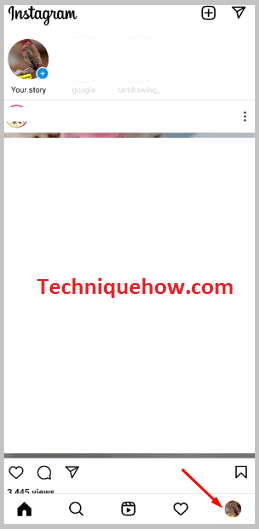
4-қадам: Үш жол белгішесін басыңыз.
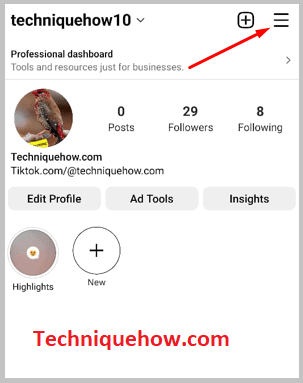
5-қадам: Кейін, сізге қажет Параметрлер опциясын басыңыз.
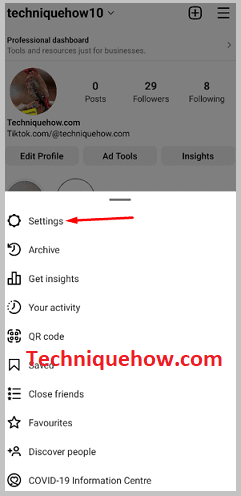
6-қадам: Одан кейін Құпиялылық түймесін басыңыз.
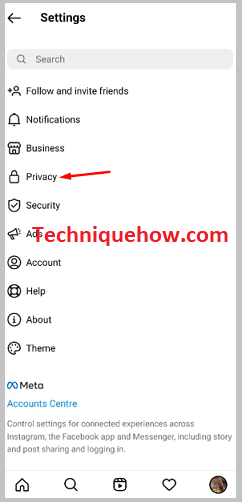
7-қадам: Оқиға түймесін басыңыз.
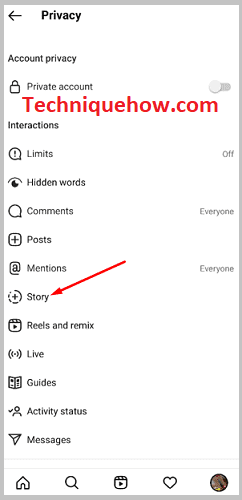
8-қадам: Тақырыптың Оқиғаны жасыру астындағы 0 адамды басу керек.
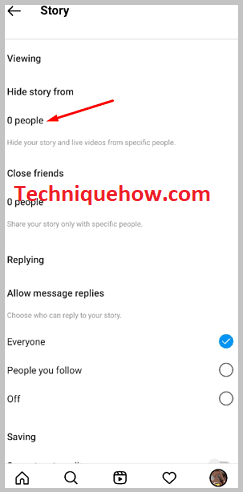
9-қадам: Содан кейін алдағы оқиғаларыңызды жасырғыңыз келетін пайдаланушыны іздеп, атын белгілеңіз.
10-қадам: Сіз тіпті тізімнен атауларды жылжыту арқылы белгілей аласыз.
11-қадам: Содан кейін өзгертулерді сақтау үшін алдыңғы бетке оралыңыз.
2. Оқиғаны белгілі бір жазылушыларға көрінетін етіп жасаңыз
Егер сіз Instagram-дағы оқиғаларыңызды Жазылушылар тізіміндегі бірнеше нақты адамдар көргіңіз келсе, оларды жай ғана жақын достарыңыз ретінде белгілеп, содан кейін оқиғаны тек оларға көрінетін етіп жасаңыз. Оны Сіздің әңгімеңіз опциясының орнына Жақын достар опциясын таңдау арқылы жариялаңыз.
Сіз тарихыңызды жақын достарыңызға көрсету арқылы жариялаған кезде, ол жақын достарыңыз ретінде таңдаған адамдарға ғана көрінеді. Жақын достар ретінде белгіленбеген жазылушылар оны көре алмайды.
🔴 Орындалатын қадамдар:
1-қадам: Instagram қолданбасын ашып, есептік жазбаңызға кіріңіз.
2-қадам: Содан кейін профиль бетіне кіріп, үш жол белгішесін басу керек.
3-қадам: Одан кейін Параметрлер және келесі бетте Құпиялылық түймесін басыңыз.
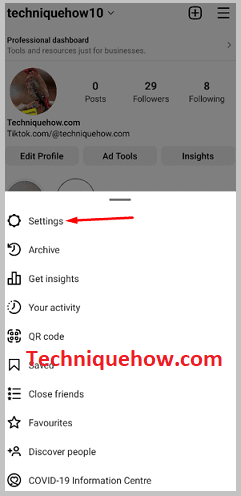
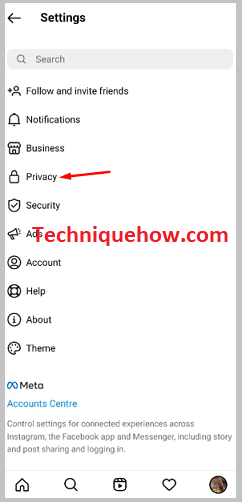
4-қадам: Сіз Оқиға түймесін басып, <астында 0 адам түймесін басуыңыз керек. 1>Жақын достар тақырыбы.
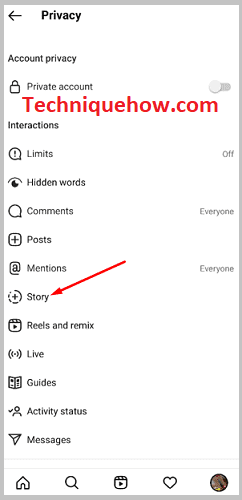
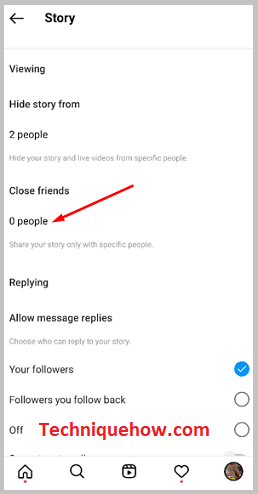
5-қадам: Жақын достар тізіміңізге қосқыңыз келетін адамдарды белгілеңіз. Дайын түймесін басыңыз.
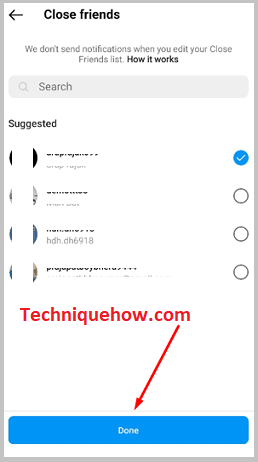
6-қадам: Негізгі бетке оралыңыз, содан кейін + белгішесін басыңыз.
Сондай-ақ_қараңыз: Бұл оқиға Instagram-да қолжетімсіз - бұл неге көрсетіледі?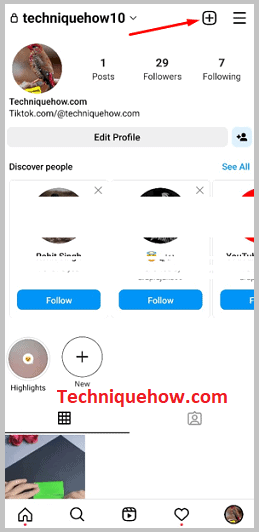
7-қадам: Оқиға түймесін басып, тарихыңызға жариялағыңыз келетін кез келген суретті немесе бейнені таңдаңыз.
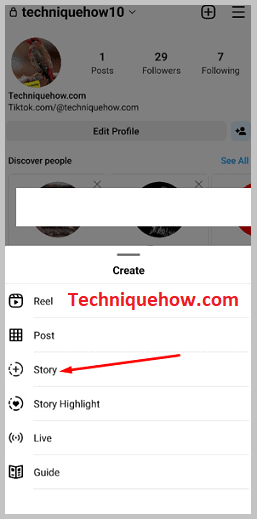
8-қадам: Беттің төменгі жағындағы Жабу Достар опциясын басып, оны жариялаңыз.
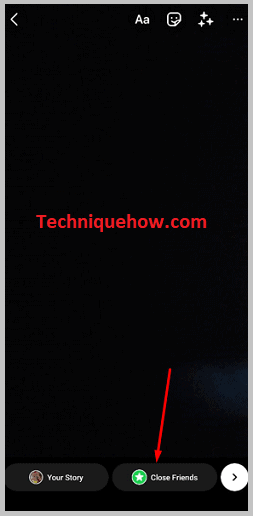
9-қадам: Оқиға жасыл жұлдыз белгішесімен белгіленеді.
Инстаграмдағы оқиғаларды адамдардан жасырудың жанама тәсілдері:
Төмендегі әдістерді орындаңыз:
1. Пайдаланушыны блоктау
Егер әңгімеңізді жасырғыңыз келсе біреуден, сіз оны Instagram-да да блоктай аласыз. Дегенмен, бұл төтенше қадам болар еді, өйткені сіз оны блоктан шығарғанша адам сізді Instagram-да таба алмайды. Ол Instagram-да сізге хабарлама жібере алмайды, сіздің тарихыңызды немесе жазбаларыңызды көре алмайды.
Инстаграм пайдаланушыларға оны кім бұғаттағаны туралы хабарламайтындықтан, адам оны бұғаттағаныңыз туралы ешқандай хабарландыру алмайды.
🔴 Бақыланатын қадамдар:
1-қадам: Instagram қолданбасын ашыңыз.
2-қадам: Тіркелгіңізге кіріңіз.
3-қадам: Содан кейін Instagram-да бұғаттағыңыз келетін пайдаланушыны іздеңіз.
4-қадам: Іздеуден оның пайдаланушы атын басыңыз. оның профиль бетіне өту үшін нәтижелері.
5-қадам: Одан кейін үш нүкте белгішесін басыңыз.
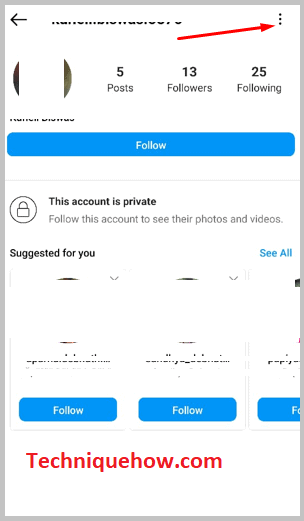
6-қадам: Блок түймесін басыңыз. және оны қайтадан көк Блоктау түймесін басу арқылы растаңыз.
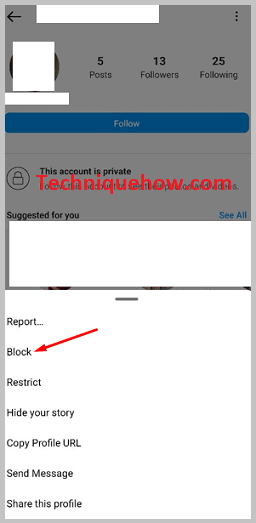
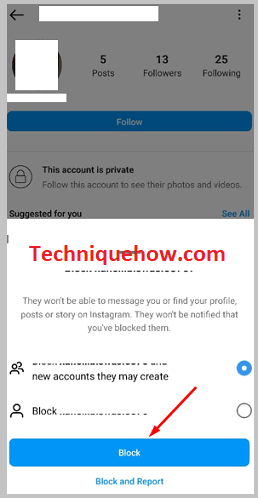
2. Тіркелгіңізді жеке етіп жасаңыз
Егер әңгімеңіз тек тіркелгіңіздің жазылушыларына көрінетінін қаласаңыз, оны жалпыға ортақ өзгерту арқылы оңай жасауға болады. жеке тіркелгіге. Жеке тіркелгіден жарияланған оқиға тек жеке тіркелгіні бақылайтын пайдаланушыларға ғана көрінеді, бірақ егер ол жалпыға ортақ тіркелгі арқылы жарияланған болса, оны жай ғана аңдулар және жазылушылар емес барлық пайдаланушылар да көре алады.
Инстаграмдағы жалпы тіркелгіні жеке есептік жазбаға қалай өзгертуге болады:
🔴 Орындалатын қадамдар:
1-қадам: Instagram ашыңыз және есептік жазбаңызға кіріңіз.
2-қадам: Одан кейін профиль бетіне өтіп, үш жол белгішесін басу керек.
3-қадам: Одан кейін Параметрлер түймесін басыңыз.
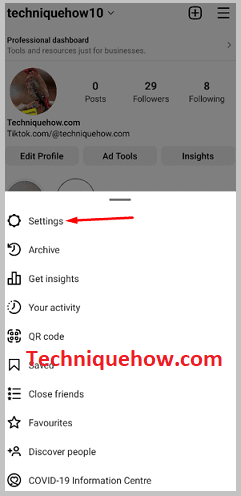
4-қадам: Келесі Құпиялылық түймесін басыңыз.
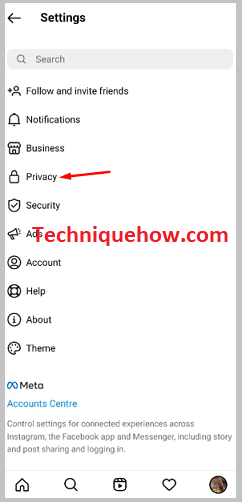
5-қадам: Есептік жазбаңызды жеке ету үшін Жеке есептік жазба жанындағы қосқышты қосуыңыз керек.
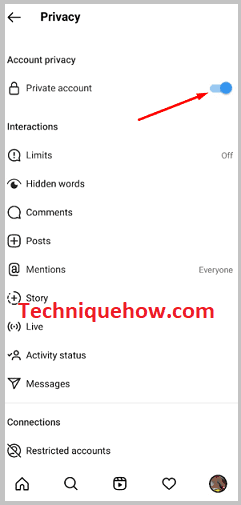
3. Жазылушылар тізімінен адамды жою
Тіпті адамды Жазушылар тізімінен жоюға болады, сонда ол сіздің тарихыңызды көре алмайды. Профиліңізден жариялаған оқиғаларыңыз Instagram-да сізді бақылайтын тіркелгілерде көрінеді. Бірақ оны біреудің көргенін қаламасаңыз, пайдаланушыны жазылушылар тізімінен алып тастаңыз. Сонда әңгіме оған көрінуін тоқтатады. Жеке тіркелгіңіз болса, жойылған пайдаланушы сіздің тарихыңызды көре алмайдыол сізді Instagram желісінде қайта бақылағанша.
🔴 Бақыланатын қадамдар:
1-қадам: Instagram қолданбасын ашыңыз.
2-қадам: Келесі, тіркелгіңізге кіріңіз.
3-қадам: Одан кейін Instagram-дағы профиль парақшаңызға өтіңіз.
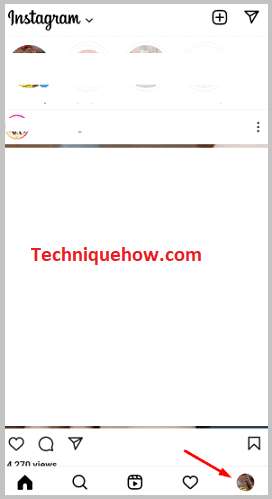
4-қадам: Басу Жазушылар.
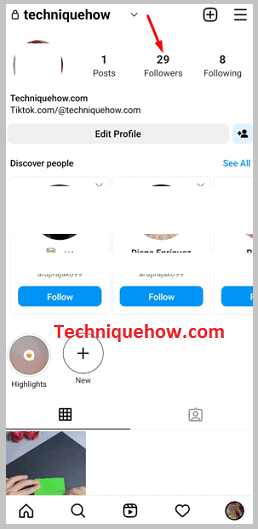
5-қадам: Ол сізге Instagram желісінде жазылатын адамдардың есімдерін көрсетеді.
6-қадам: Өз тарихыңызды көрсеткіңіз келмейтін адамды іздеңіз.
7-қадам: Одан кейін адам атының жанындағы Жою түймесін басыңыз, сонда ол тізімнен жойылады.
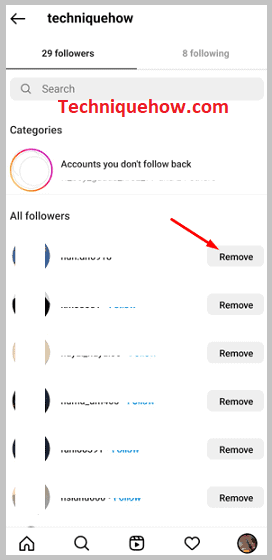
Басқалардың Instagram оқиғаларын аккаунтымнан қалай жасыруға болады :
Егер аккаунтыңызда біреудің Instagram тарихын көргіңіз келмесе, жай ғана оның әңгімесінің дыбысын өшіріңіз немесе Instagram-да пайдаланушыға жазылуды тоқтатыңыз.
Инстаграмдағы тіркелгіңізде пайда болатын оқиғалар Instagram-да жазылатын пайдаланушылардан. Бірақ оларды уақытша көргіңіз келмесе, олардың дыбысын өшіруге болады. Бірақ оның есептік жазбаңыздан біржола жойылып кетуін қаласаңыз, Instagram-дағы аккаунтқа жазылуды тоқтата аласыз.
🔴 Орындалатын қадамдар:
1-қадам : Instagram қолданбасын ашып, есептік жазбаңызға кіріңіз.
2-қадам: Одан кейін сіз өзіңіздің басты бетіңізде оқиғаларды көре аласыз.
3-қадам: Дыбысын өшіргіңіз келетін оқиғаны басып тұрыңыз.
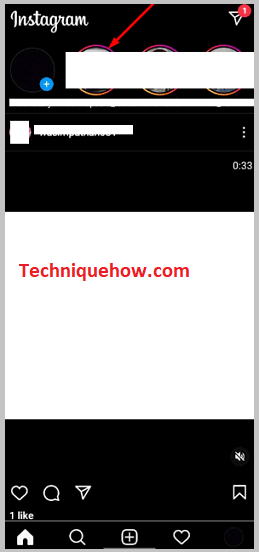
4-қадам: Одан кейін үш нүктені басыңыз.
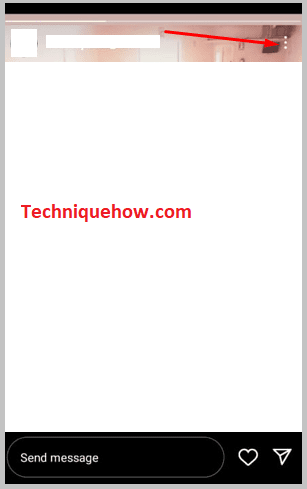
5-қадам: Дыбысты өшіру түймесін басыңыз. Ол әңгіме бөлімінен жоғалып кетер еді. Оның дыбысын кез келген уақытта қосуға болады.
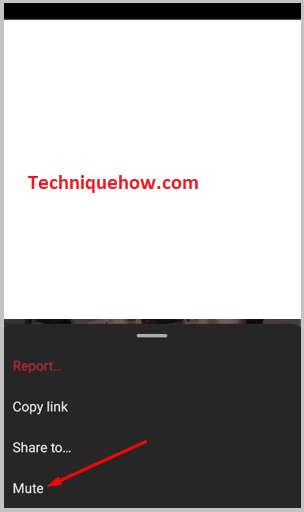
Инстаграмдағы біреуге жазылудан бас тарту қадамдары:
🔴 Орындалатын қадамдар:
1-қадам: Instagram қолданбасы және тіркелгіңізге кіріңіз.
2-қадам: Бақылаудан бас тартқыңыз келетін пайдаланушыны іздеңіз.
3-қадам: Іздеу нәтижелерінен оның профиліне кіріңіз.
4-қадам: Кейіннен түймесін басыңыз.
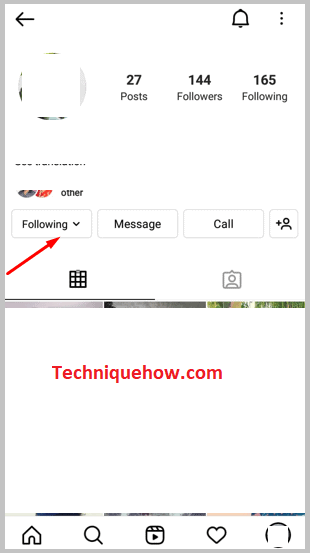
5-қадам: Одан кейін Болмау түймесін басыңыз.
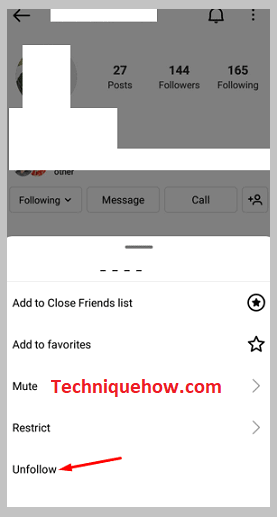
6-қадам: Растау жолағындағы Бөлуді тоқтату түймесін басу арқылы оны растаңыз.
Жиі қойылатын сұрақтар:
1. Инстаграмдағы барлық адамдардан өз тарихыңызды қалай жасыруға болады?
Егер сіз өз тарихыңызды барлық жазылушыларыңыздан жасырғыңыз келсе, ешкімге көрінбеуі үшін олардың барлығын Оқиғаны ден жасыру» тізімінің астына белгілеуіңіз керек. Бірақ егер сіз оны жазылмайтындардан жасырғыңыз келсе, жай ғана жеке тіркелгіге ауыса аласыз.
2. Біреудің Instagram желісіндегі оқиғасын жойғанын қалай анықтауға болады?
Пайдаланушының профиліне кіріп, оның профиль суретін басу керек, ол қандай да бір оқиғаның ашылғанын немесе ашылмағанын көру үшін. Егер пайдаланушы оқиғаны жойса, ол ешқандай оқиғаны ашпайды, бірақ ол әлі де болса, оны көре аласыз. Егер профиль суреті қызыл шеңбермен қоршалған болса, пайдаланушы жүктеп салған жаңа оқиға бар.
